Conector CSV Genérico – Guia de Referência Passo a Passo (Pré-visualização)
Este artigo descreve o Conector CSV Genérico. O artigo aplica-se aos seguintes produtos:
Para o MIM 2016, o Conector está disponível como uma transferência do Centro de Transferências da Microsoft.
Nota
O serviço de aprovisionamento de Azure AD fornece agora uma solução baseada em agente simples para aprovisionar utilizadores em ficheiros CSV, sem uma implementação de sincronização completa do MIM. Recomendamos que avalie se satisfaz as suas necessidades. Saiba mais.
Preparar os ficheiros CSV de exemplo
Num servidor a executar o Servidor de Sincronização do MIM, crie a pasta C:\GCSV e copie os seguintes ficheiros CSV encontrados no Apêndice A – Ficheiros CSV de exemplo . Certifique-se de que concede à conta do Serviço de Sincronização do MIM permissões de leitura e escrita para essa pasta.
Copie o seguinte CSV para a pasta C:\GCSV\SCRIPTS :
- Ficheiro CSV de Utilizadores de Exemplo (Users.csv)
- Ficheiro CSV de Grupos de Exemplo (Groups.csv)
- Ficheiro CSV de Membros de Exemplo (Members.csv)
Nota
Este guia pressupõe que os ficheiros CSV estão no seguinte caminho no servidor de Sincronização do MIM: C:\GCSV e que são guardados com os nomes de ficheiro indicados. Se os instalar numa localização diferente ou mudar o nome destes ficheiros, terá de fazer as alterações adequadas através da reposição deste guia.
Preparar os Scripts do PowerShell de Exemplo
Num servidor com o Servidor de Sincronização do MIM, crie a pasta C:\GCSV\SCRIPTS e copie os scripts do PowerShell de exemplo localizados no Apêndice B – Exemplo de Ficheiros do PowerShell no mesmo. Certifique-se de que a conta do serviço de Sincronização do MIM tem as permissões do PowerShell ExecutePolicy adequadas para executar os scripts.
Copie os seguintes scripts do PowerShell para a pasta C:\GCSV\SCRIPTS :
- Script de Pré-Importação de Exemplo (Pre-Import.ps1)
- Script pós-importação de exemplo (Post-Import.ps1)
- Script de Pré-Exportação de Exemplo (Pre-Export.ps1)
- Script pós-exportação de exemplo (Post-Export.ps1)
Nota
Este guia pressupõe que os ficheiros CSV estão no seguinte caminho no servidor de Sincronização do MIM: C:\GCSV\SCRIPTS. Se os instalar numa localização diferente, terá de fazer as alterações adequadas através da reposição deste guia.
Importante
A conta do Serviço de Sincronização do MIM requer as permissões do PowerShell ExecutePolicy adequadas no servidor de Sincronização do MIM para executar os scripts do PowerShell de exemplo.
Criar um Novo Conector
A lista seguinte é uma descrição geral de alto nível dos passos descritos neste guia. Para ser, uma conta com a função Administração sincronizações do MIM tem de ser utilizada para executar estas tarefas:
- Abra a janela Criar Novo Agente de Gestão (MA) a partir do Service Manager de Sincronização do MIM.
- Selecione o Conector CSV Genérico como o tipo de conector.
- Indique o caminho do ficheiro e o nome do ficheiro CSV a importar ou exportar.
- Especifique a codificação de ficheiros, o separador de valor, o separador de valores múltiplos e o qualificador de texto para o ficheiro CSV.
- Escolha se deve ou não utilizar os valores na primeira linha como campos de cabeçalho.
- Selecione os tipos de objeto e atributos a importar ou exportar a partir do ficheiro CSV.
- Configure a partição, o perfil de execução e os detalhes de mapeamento do MA.
- Indique os caminhos e parâmetros do script para os scripts do PowerShell, se existirem.
- Execute o MA para realizar as operações de importação, sincronização ou exportação.
- Avalie os resultados.
Vamos começar!
Para Criar um conector CSV Genérico, na Sincronização do MIM Service Manager selecione Agente de Gestão e Criar. Selecione o Conector CSV Genérico (Microsoft ).
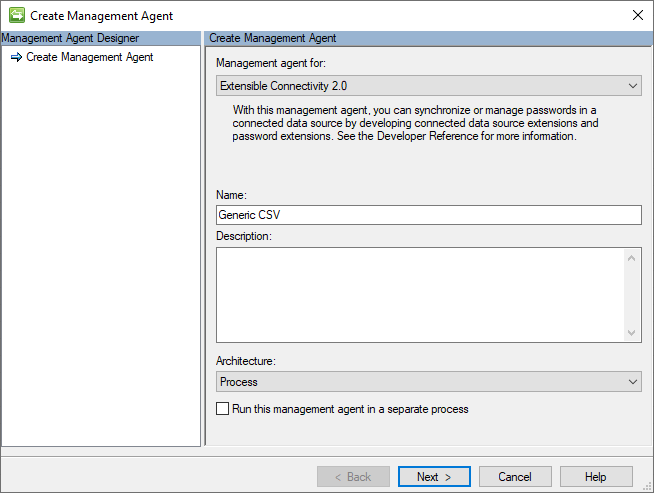
Probide o nome do conector (por exemplo: CSV Genérico) e clique no botão Seguinte .
Conectividade
A página Conectividade contém os caminhos de ficheiro onde o conector pode localizar os ficheiros CSV Utilizador, Grupos e Membros do Grupo.
A imagem seguinte é um exemplo da página Conectividade :
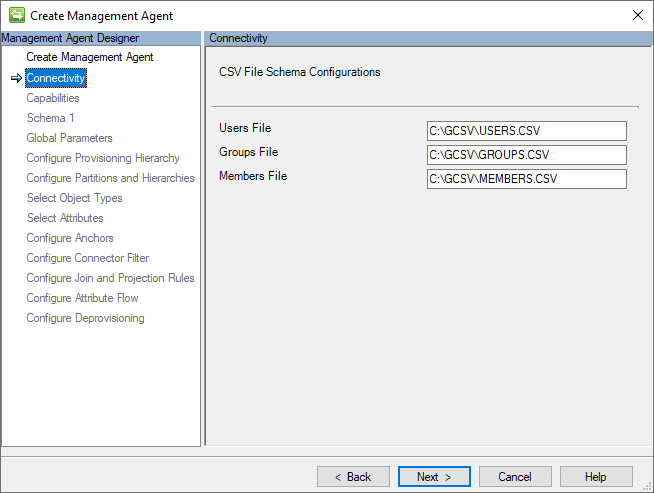
Segue-se uma lista dos valores que devem ser fornecidos para as definições nesta página:
| Nome da Definição | Valor de Definição | Notas |
|---|---|---|
| Ficheiro de Utilizadores | C:\GCSV\USERS.CSV | (O caminho e o nome de ficheiro completamente qualificados utilizados.) |
| Ficheiro de Grupos | C:\GCSV\GROUPS.CSV | (O caminho e o nome de ficheiro completamente qualificados utilizados.) |
| Ficheiro de Membros | C:\GCSV\MEMBERS.CSV | (O caminho e o nome de ficheiro completamente qualificados utilizados.) |
Depois de verificar se as definições correspondem aos valores fornecidos, clique no botão Seguinte .
Capacidades
Esta página descreve as capacidades do conector. As capacidades do Conector GCSV são fixas e não podem ser modificadas.
A imagem seguinte é um exemplo da página Capacidades :
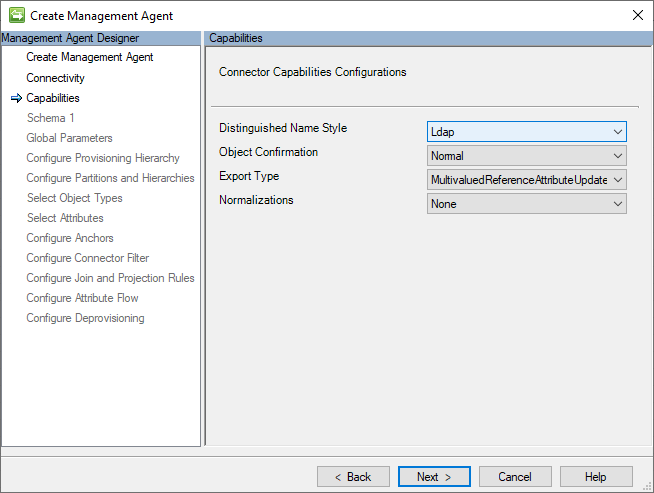
Para obter uma descrição detalhada destas definições de capacidades, consulte o Guia genérico do Conector CSV – Referência Técnica.
Depois de rever as configurações, clique no botão Seguinte .
Esquema 1 (Configurações de Formato de Ficheiro CSV)
O Conector CSV Genérico (GCSV) utiliza três tipos de separadores (ou delimitadores) para delimitar e analisar campos CSV e respetivos valores: Separadores de Valor, Separadores de Valores e Qualificadores de texto. Para obter uma explicação mais detalhada sobre estes tipos de delimitadores, veja o Guia genérico do Conector CSV – Referência Técnica
Esta página contém as definições de valor do caráter para estes delimitadores e o tipo de codificação que foi utilizado para criar o ficheiro como CSV.
A imagem seguinte é um exemplo da página Esquema 1 (Configurações de Formato de Ficheiro CSV):
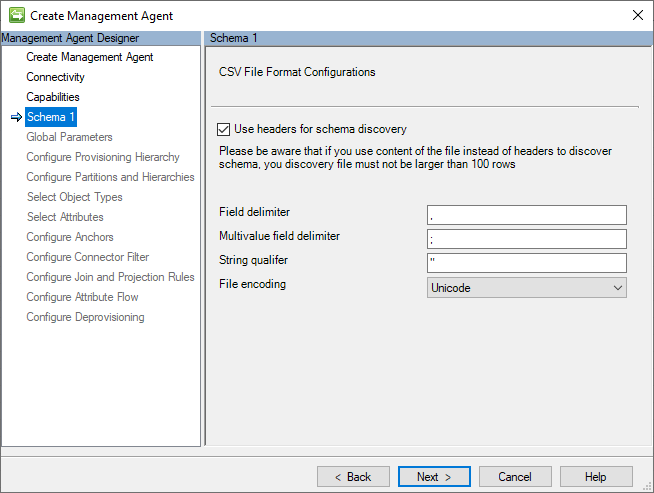
A secção seguinte é uma lista das configurações individuais:
- Utilizar cabeçalhos para deteção de esquemas: se esta opção estiver selecionada, instrui o conector a ignorar o primeiro registo de cada ficheiro CSV como um registo de dados e a utilizá-lo como um registo de cabeçalho (ou seja, que tem os nomes de cada campo.) Se esta opção não estiver selecionada, o conector dá um nome genérico a cada campo (por exemplo, Atributo1, Atributo2, etc.) e utilize a primeira linha como registo de dados.
- Separador de valores: este caráter separa os campos (ou seja, valores) dos registos CSV. A vírgula (,) é a predefinição, mas é permitido qualquer caráter alfanumérico que possa ser impresso.
- Separador de valores múltiplos: este tipo de separador é utilizado para delimitar os valores individuais de uma cadeia de valores múltiplos (por exemplo, endereços proxy) ou atributos de referência (por exemplo, subordinados.) A predefinição é um ponto e vírgula (;) mas qualquer caráter alfanumérico imprimível é aceitável.
- Qualificador de texto: se um valor de cadeia contiver carateres que de outra forma seriam interpretados como delimitadores (por exemplo, por exemplo, vírgulas), é necessário que o valor seja qualificado para que o analisador CSV possa interpretar corretamente a cadeia como um único campo. As aspas duplas (") são a predefinição, mas qualquer caráter alfanumérico que possa ser impresso é permitido.
- Codificação de ficheiros: esta definição indica a codificação utilizada nos ficheiros CSV adicionados no separador Conectividade. Certifique-se de que corresponde à codificação dos seus ficheiros CSV.
Nota
Se não tiver a certeza sobre o tipo de codificação dos seus ficheiros CSV, deve tentar utilizar o tipo de codificação Unicode predefinido. O Unicode é um padrão comum que suporta muitos carateres e símbolos, tornando-se uma boa opção para codificar dados de texto na maioria dos idiomas ou conjuntos de carateres.
Esquema 2 (Configurações de Campos de Identidade e Referência)
O valor de âncora é um identificador exclusivo para um registo num ficheiro CSV. Diferencia um registo dos outros. O Conector GCSV também utiliza este valor para criar o nome distinto (DN) que identifica exclusivamente o objeto de espaço do conector.
Nesta página, as definições de atributo de âncora são configuradas para cada um dos ficheiros CSV listados na página Conectividade.
A imagem seguinte é um exemplo da página Esquema 2 (Configurações de Campos de Identidade e Referência).
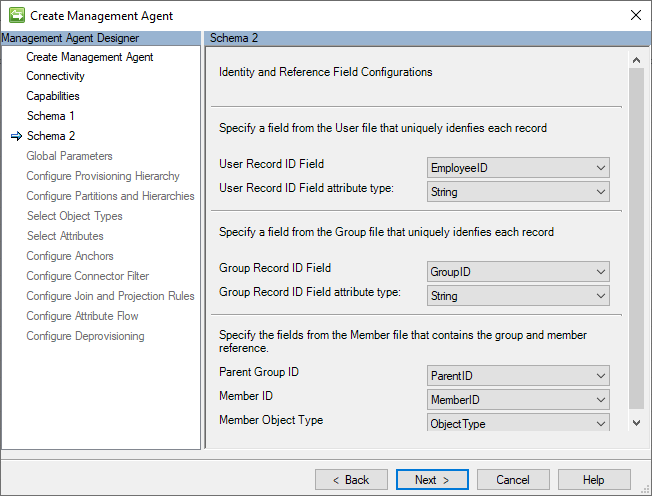
Na tabela seguinte estão os valores individuais que devem ser atribuídos a cada uma das definições nesta página:
| Nome da Definição | Valor de Definição |
|---|---|
| Campo de ID de Registo de Utilizadores | EmployeeID |
| Tipo de atributo Campo do ID do Registo de Utilizador | String |
| Campo de ID do Registo de Grupo | GroupID |
| Tipo de atributo Campo de ID de Registo de Grupo | String |
| ID do Grupo Principal | ParentID |
| ID do Membro | ID do Membro |
| Tipo de Objeto membro | ObjectType |
Depois de verificar se as definições correspondem aos valores fornecidos, clique no botão Seguinte .
Esquema 3 (Configurações de Esquema do Atributo de Ficheiro de Utilizadores)
Esta página é utilizada para atribuir um tipo de dados para cada atributo no esquema do ficheiro CSV utilizadores e se podem ter mais do que um valor.
A imagem seguinte é um exemplo da página Esquema 3 (Configurações de Esquema de Atributo de Ficheiro de Utilizadores).
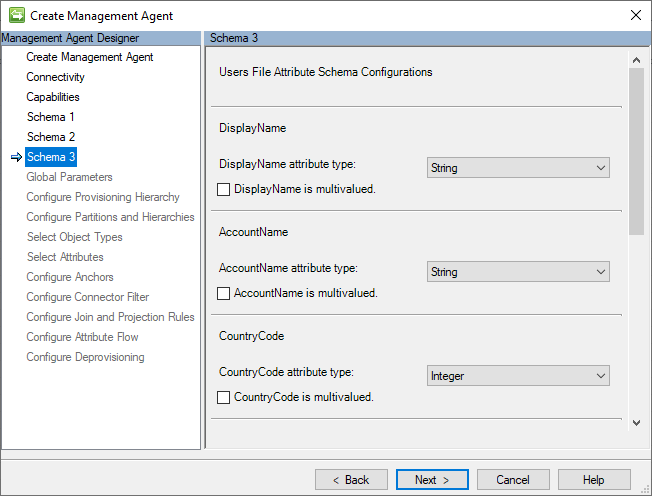
Na tabela seguinte estão os valores individuais que devem ser atribuídos a cada uma das definições nesta página:
| Nome da Definição | Valor de Definição | Notas |
|---|---|---|
| Tipo de atributo DisplayName | String | Exemplos de cadeias qualificadas estão neste campo |
| DisplayName tem valores múltiplos | falso | -- |
| Tipo de atributo AccountName | String | -- |
| AccountName é multivalorizado | falso | -- |
| Tipo de atributo CountryCode | Número inteiro | -- |
| O CountryCode é multivalorizado | falso | -- |
| Tipo de atributo do gestor | Referência | Contém os valores de atributo de âncora do registo de utilizador dos gestores atribuídos (por exemplo, E001) |
| O gestor tem valores múltiplos | falso | -- |
| Tipo de atributo ProxyAddresses | String | -- |
| ProxyAddresses é multivalorizado | TRUE | Contém exemplos de como delimitar cadeias de carateres multivalores |
| Tipo de atributo IsActive | Booleano | -- |
| IsActive é multivalorizado | falso | -- |
| Tipo de atributo ProfilePic | Binary | -- |
| ProfilePic é multivalorizado | falso | -- |
Depois de verificar se as definições correspondem aos valores fornecidos, clique no botão Seguinte .
Esquema 4 (Configurações de Esquema de Atributos de Ficheiros de Grupos)
Esta página é utilizada para atribuir um tipo de dados para cada atributo no esquema do ficheiro CSV de Grupos e se podem ter mais do que um valor.
A imagem seguinte é um exemplo da página Esquema 4 (Configurações de Esquema de Atributos de Ficheiros de Grupos).
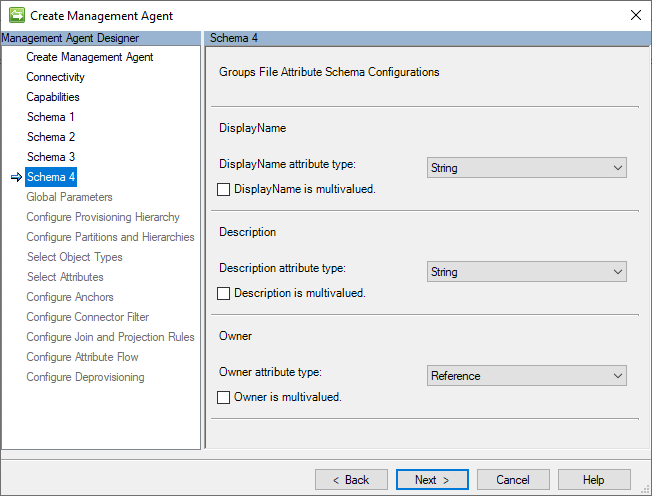
Na tabela seguinte estão os valores individuais que devem ser atribuídos a cada uma das definições nesta página:
| Nome da Definição | Valor de Definição | Notas |
|---|---|---|
| Tipo de atributo DisplayName | String | -- |
| DisplayName tem valores múltiplos | falso | Fornece um exemplo de valores de cadeias de carateres qualificados. |
| Tipo de atributo de descrição | String | -- |
| A descrição é de valores múltiplos | falso | -- |
| Tipo de atributo proprietário | Referência | Fornece um exemplo de valores de referência. |
| O proprietário é multivalorizado | falso | -- |
Depois de verificar se as definições correspondem aos valores fornecidos, clique no botão Seguinte .
Parâmetros Globais (Configuração de Scripts do PowerShell)
Esta página permite a configuração de scripts do PowerShell que serão executados antes e/ou após operações de importação e/ou exportação. O valor destes parâmetros de entrada proporciona uma oportunidade para realizar uma grande variedade de ações de processamento pré e pós-publicação nos registos de utilizador e grupo de identidades.
A imagem seguinte é um exemplo da página Parâmetros Globais .
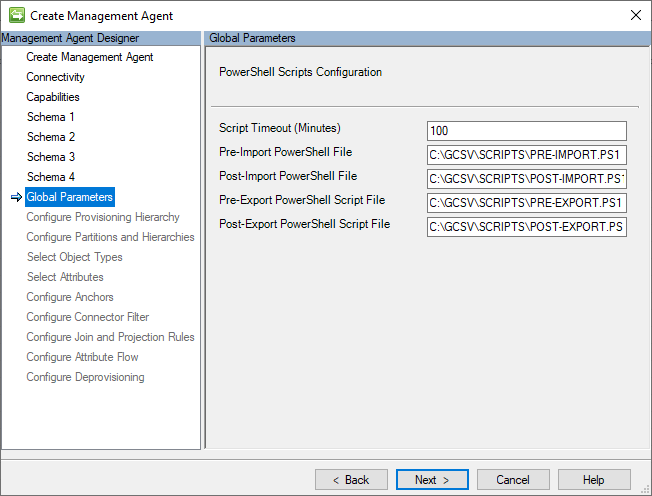
Na tabela seguinte estão os valores individuais que devem ser atribuídos a cada uma das definições nesta página:
| Nome da Definição | Valor de Definição | Notas |
|---|---|---|
| Ficheiro de Pré-Importação | C:\GCSV\SCRIPTS\PRE-IMPORT.CSV | Este script é executado antes de uma importação completa |
| Ficheiro pós-importação | C:\GCSV\SCRIPTS\POST-IMPORT.CSV | Este script é executado após uma importação completa |
| Pré-Exportar Ficheiro | C:\GCSV\SCRIPTS\PRE-EXPORT.CSV | Este script é executado antes de uma exportação completa ou exportação (delta) |
| Ficheiro pós-exportação | C:\GCSV\SCRIPTS\POST-EXPORT.CSV | Este script é executado antes de uma exportação completa ou exportação (delta) |
Depois de verificar se as definições correspondem aos valores fornecidos, clique no botão Seguinte .
Execução do Script do PowerShell
O Conector GCSV executa cada script configurado do PowerShell na sua própria sessão e não fornece suporte para transmitir variáveis entre a execução de scripts.
Além disso, o Conector GCSV executa o script do PowerShell dentro dos ficheiros e não como um cmdlet. Isto significa que os parâmetros de entrada não podem ser transmitidos para scripts ao adicioná-los ao fim das instruções de caminho. Esta ação faz com que a execução do script falhe.
Importante
O Conector GCSV não suporta a utilização da transmissão de parâmetros de entrada na execução dos scripts do PowerShell.
Se uma execução de script pré-importação ou pré-exportação gerar uma exceção, para impedir a importação ou exportação de registos de Utilizador ou Grupo processados incorretamente, o Conector GCSV irá abortar e parar a execução de todo o perfil de execução.
Da mesma forma, se uma operação pós-importação ou pós-exportação encontrar uma exceção, faz com que o estado da operação falhe.
Os erros encontrados durante a execução do script do PowerShell serão registados no *Evento *Registo do servidor de Sincronização do MIM.
Parâmetro de Entrada do PowerShell: OperationType
Embora a utilização de parâmetros de entrada não seja suportada, o Conector GCSV transmite um parâmetro de entrada para a execução de cada script do PowerShell: OperationType.
A variável OperationType de entrada terá o valor Completo ou Delta para mostrar o tipo de operação (por exemplo, Importação Completa, Importação Delta, Exportação Total, Exportação (Delta) que está em execução com o script. Este valor permite que os scripts verifiquem se estão em execução num contexto completo ou delta de importação/exportação e efetuem as respetivas tarefas de pré ou pós-processamento em conformidade.
Hierarquia de Aprovisionamento
Uma vez que os ficheiros CSV não armazenam informações numa estrutura hierárquica; O conector CSV Genérico não suporta configurações de aprovisionamento hierárquicos.
A imagem seguinte é um exemplo da página Hierarquia de Aprovisionamento .
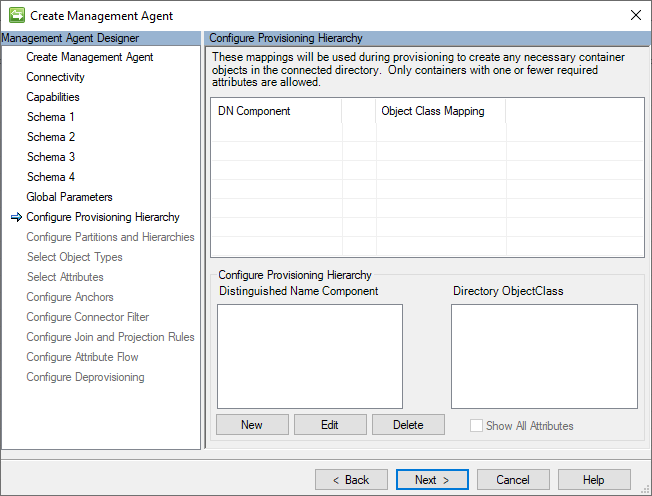
Depois de verificar se as definições correspondem aos valores fornecidos, clique no botão Seguinte .
Partições e Hierarquias
O Conector CSV Genérico cria um nome distinto (DN) distinto para cada registo de utilizador e grupo no respetivo espaço de conector, seguindo este formato LDAP:
CN=[ANCHOR_VALUE],Object=User|Group,O=CSV
A imagem seguinte é um exemplo da página Partições e Hierarquias .
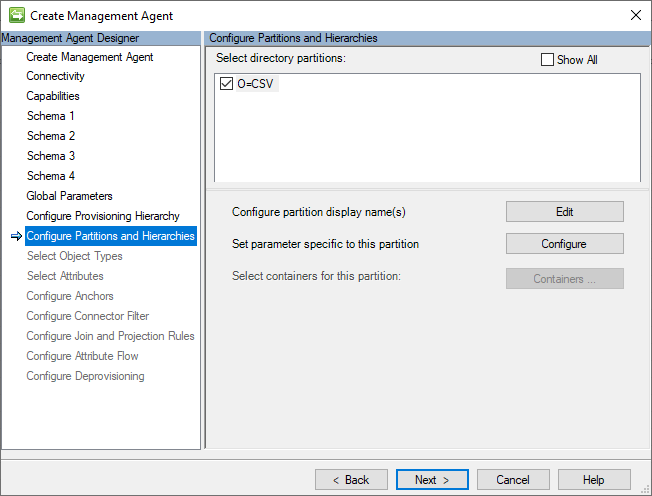
Depois de verificar se as definições correspondem aos valores fornecidos, clique no botão Seguinte .
Tipos de Objeto
O conector CSV Genérico requer que, pelo menos, o tipo de objeto Utilizador seja especificado. A escolha do tipo de objeto Grupo é opcional.
A imagem seguinte é um exemplo da página Tipos de Objeto .
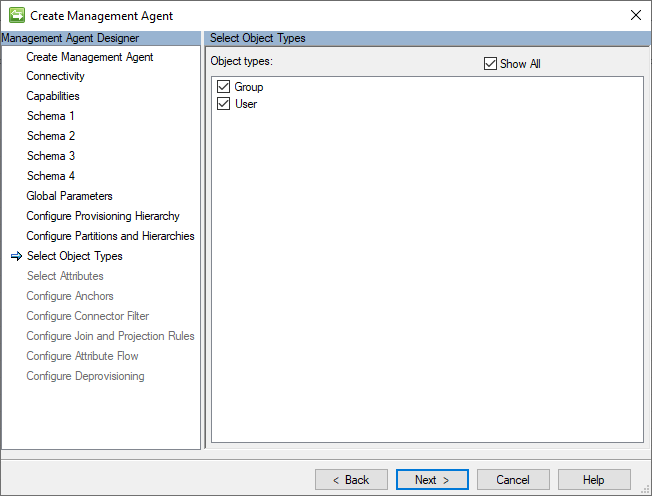
Depois de verificar se as definições correspondem aos valores fornecidos, clique no botão Seguinte .
Atributos
Esta página apresenta uma lista normalizada de todos os atributos em todos os esquemas de tipo de objeto selecionados.
A imagem seguinte é um exemplo da página Atributos .
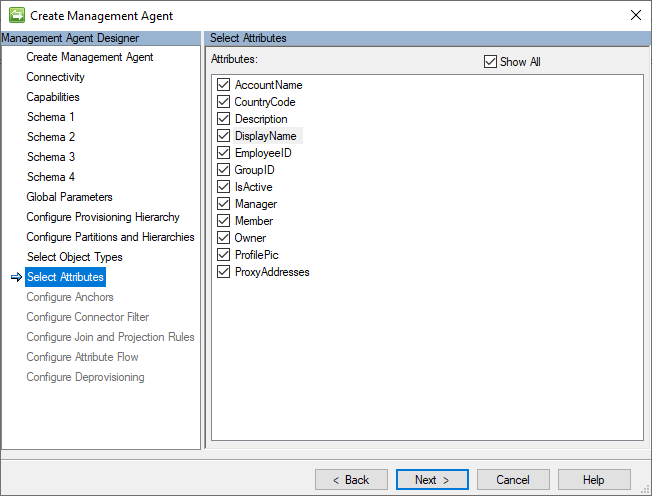
Depois de verificar se as definições correspondem aos valores fornecidos, clique no botão Seguinte .
Nota
Os atributos de âncora são sempre necessários para que o Conector GCSV funcione corretamente.
Âncoras
O Conector CSV Genérico não suporta a utilização de âncoras complexas ou configurações de atributos de âncora que diferem da designação de campo do ID de âncora do ficheiro CSV do respetivo objeto correspondente. É por isso que os campos de seleção de âncora estão bloqueados. Para efetuar uma alteração na designação do atributo de âncora, regresse à página Esquema 2 (Configurações do Campo de Referência e Identidade ).
A imagem seguinte é um exemplo da página Âncoras .
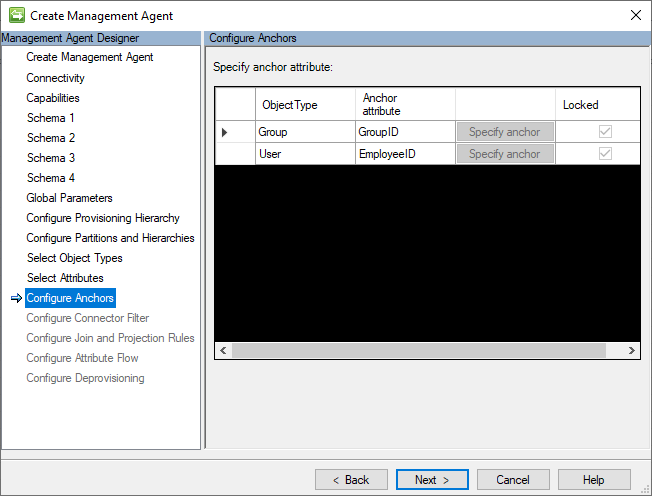
Depois de rever as predefinições na página, clique no botão Seguinte .
Filtros do Conector
Este guia não utilizará nenhuma configuração de filtro de conector. Esta secção está aqui para fornecer continuidade no guia.
A imagem seguinte é um exemplo da página Filtros do Conector .
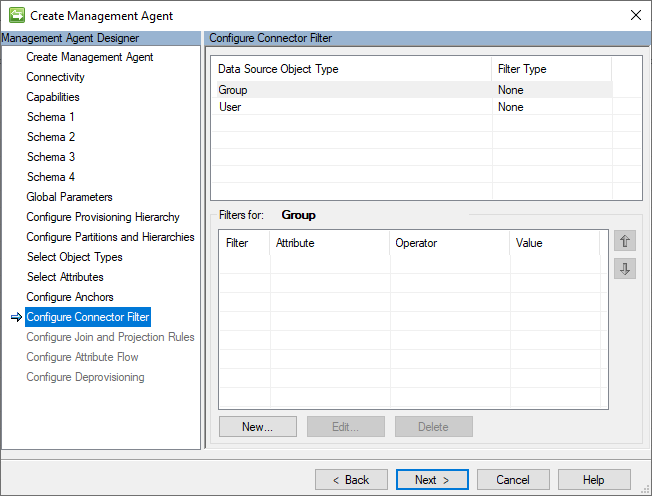
Depois de rever as predefinições na página, clique no botão Seguinte .
Regras de Associação e Projeção
Este guia não utilizará quaisquer configurações de regras de associação e projeção. Esta secção está aqui para fornecer continuidade no guia.
A imagem seguinte é um exemplo da página Regras de Associação e Projeção .
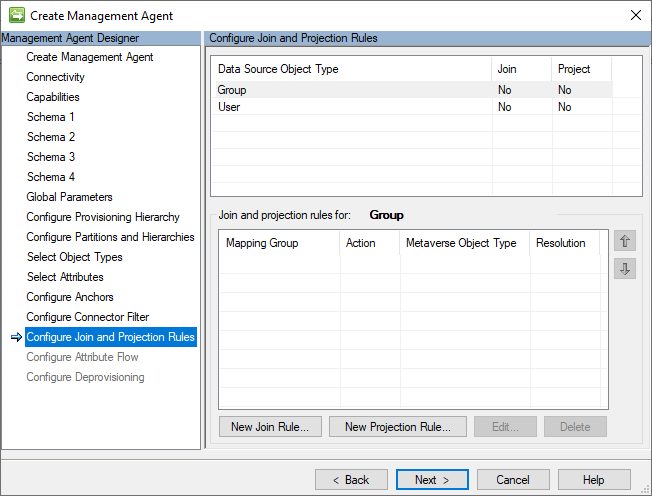
Depois de rever as predefinições na página, clique no botão Seguinte .
Fluxo de Atributos
Este guia não utilizará quaisquer configurações de regras de fluxo de atributos. Esta secção está aqui para fornecer continuidade no guia.
A imagem seguinte é um exemplo da página Fluxo de Atributos .
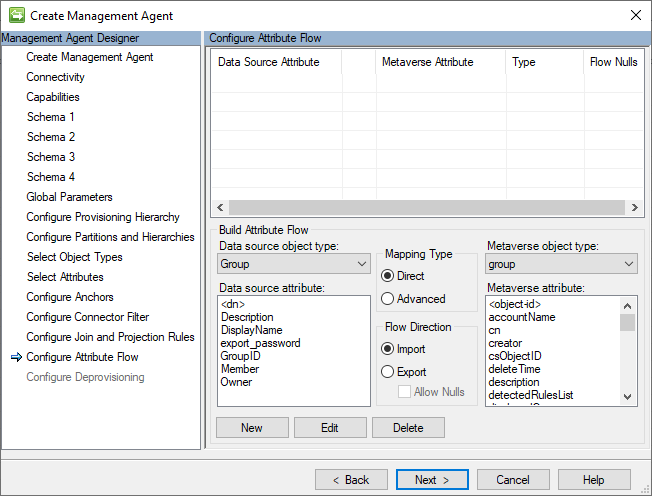
Depois de verificar se as definições correspondem aos valores predefinidos, clique no botão Seguinte .
Desaprovisionamento
Este guia não irá alterar as predefinições de desaprovisionamento deste conector. Esta secção está aqui para fornecer continuidade no guia.
A imagem seguinte é um exemplo da página Desaprovisionamento .
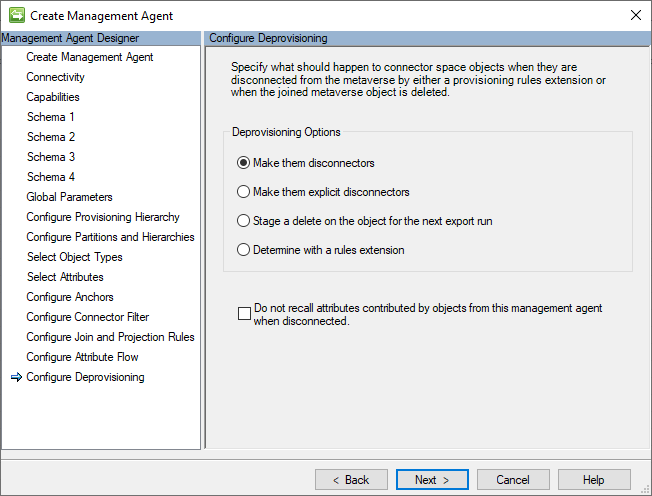
Depois de verificar se as definições correspondem aos valores predefinidos, clique no botão Seguinte .
Criar um Perfil de Execução de Importação Completa
É necessário um Perfil de Execução de Importação Completa para importar dados de identidade do Utilizador e do Grupo dos registos CSV para objetos do Espaço do Conector.
Utilize os seguintes passos para criar um novo Perfil de Execução de Importação Completa:
- Voltar ao Service Manager de Sincronização.
- Selecione o agente de gestão GCSV.
- Clique com o botão direito do rato no mesmo e selecione Configurar Perfis de Execução.
- Clique em Novo Perfil.
Será apresentada a janela Configurar Perfil de Execução.
Atribuir um nome ao Perfil de Execução
Na página Nome do Perfil, introduza o nome Importação Completa
A imagem seguinte é um exemplo da página Perfil.
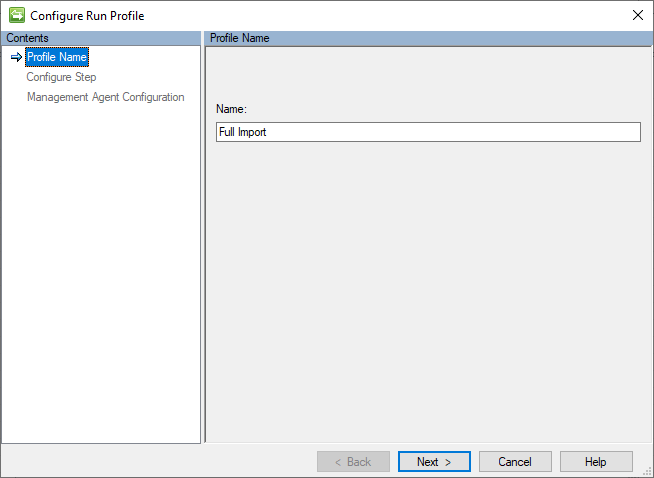
Depois de verificar se as definições correspondem aos valores fornecidos, clique no botão Seguinte .
Especificar Tipo
Na página Configurar Passo, selecione o Tipo: Importação Completa.
A filtragem do Conector funciona da mesma forma no Conector GCSV que em qualquer outro conector ECMA.
A imagem seguinte é um exemplo da página Filtro do Conector .
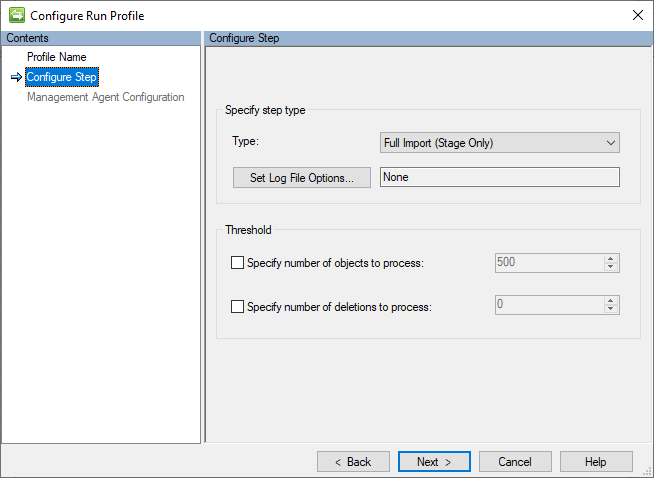
Depois de verificar se as definições correspondem aos valores fornecidos, clique no botão Seguinte .
Tipo de Configuração do Agente de Gestão
Na página Tipo de Configuração do Agente de Gestão, certifique-se de que a partição O=CSV está selecionada.
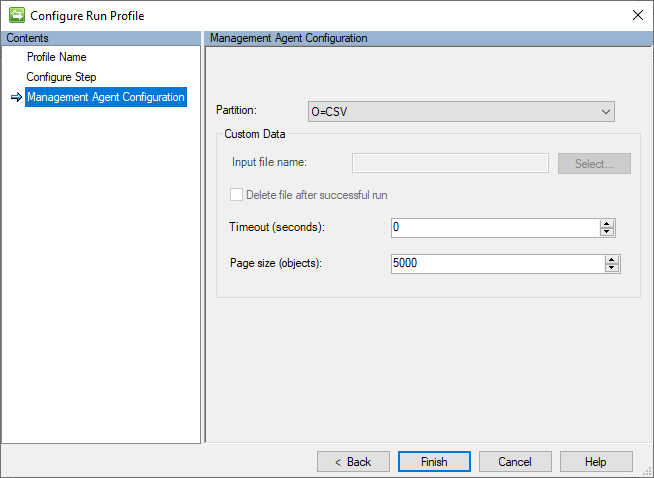
Deixe o resto das definições nos respetivos valores predefinidos. Clicar no botão Concluir irá criar o Perfil de Execução.
Validar Resultados
Esta secção detalha os passos necessários para validar os resultados da criação de um novo Conector GCSV e a importação dos registos Utilizador e Grupo a partir dos ficheiros CSV de exemplo.
Executar Importação Completa
Depois de criar o perfil Executar, utilize os seguintes passos para executar este novo Perfil de Execução de Importação Completa:
- Voltar ao Service Manager de Sincronização.
- Selecione o agente de gestão GCSV.
- Clique com o botão direito do rato no mesmo e selecione Executar.
- Selecione Importação Completa e clique em OK.
Validar resultados completos da operação de importação
Devem existir cinco (5) Somas com base no conteúdo dos Ficheiros CSV de Exemplo:
A imagem seguinte é um exemplo dos resultados da importação com êxito dos conteúdos dos ficheiros CSV de exemplo:
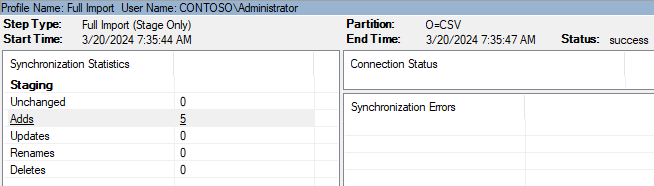
Examinar o Espaço do Conector GCSV
Depois de criar o perfil Executar, utilize os seguintes passos para executar este novo Perfil de Execução de Importação Completa:
- Voltar ao Service Manager de Sincronização.
- Selecione o agente de gestão do Conector GCSV .
- Clique com o botão direito do rato no mesmo e selecione Pesquisa Espaço do Conector.
- Deixe o âmbito no valor predefinido de Subárvore e clique no botão Pesquisa.
A imagem seguinte é um exemplo da janela Pesquisa Espaço do Conector que será apresentada.
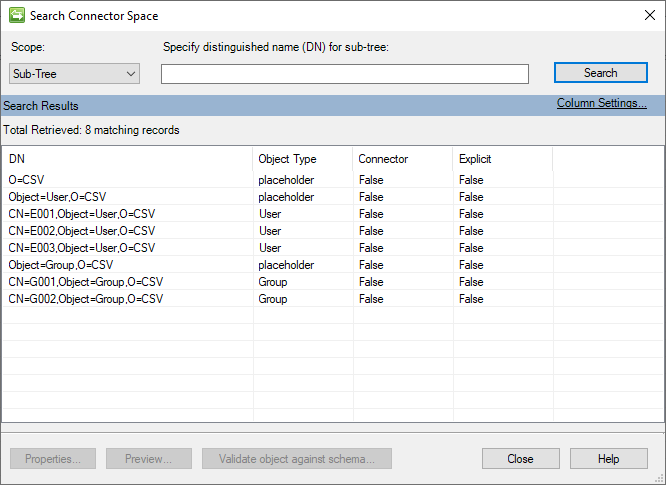
Validar Objeto de Utilizador
Selecione um dos objetos de utilizador para inspeção. A imagem seguinte é um exemplo do objeto de espaço do conector GCSV de um utilizador:
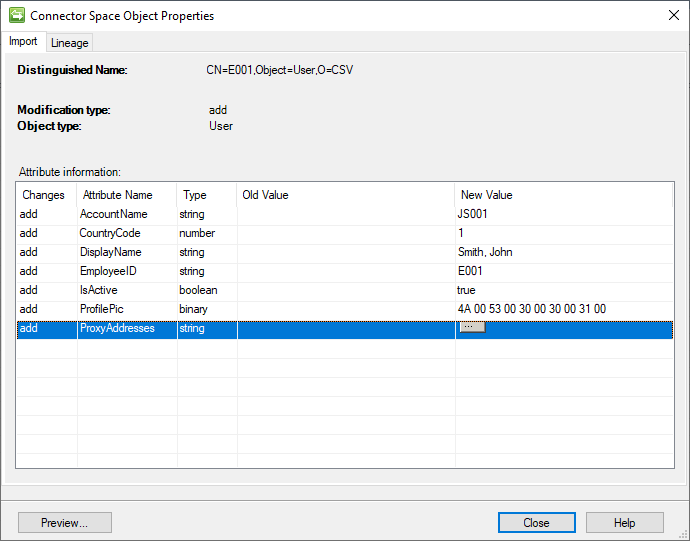
O exame do campo DisplayName mostra como uma cadeia qualificada foi devidamente analisada.
Clicar no botão na entrada ProxyAddresses revela que a cadeia de carateres multivalor também foi devidamente analisada em valores individuais:
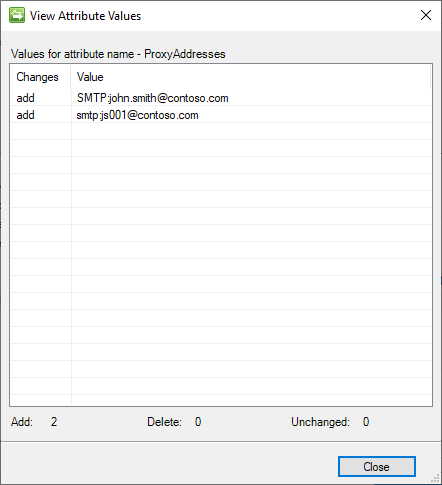
Validar Objeto de Grupo
Selecionar um dos objetos de grupo para inspeção. A imagem seguinte é um exemplo do objeto de espaço do conector GCSV de um grupo:
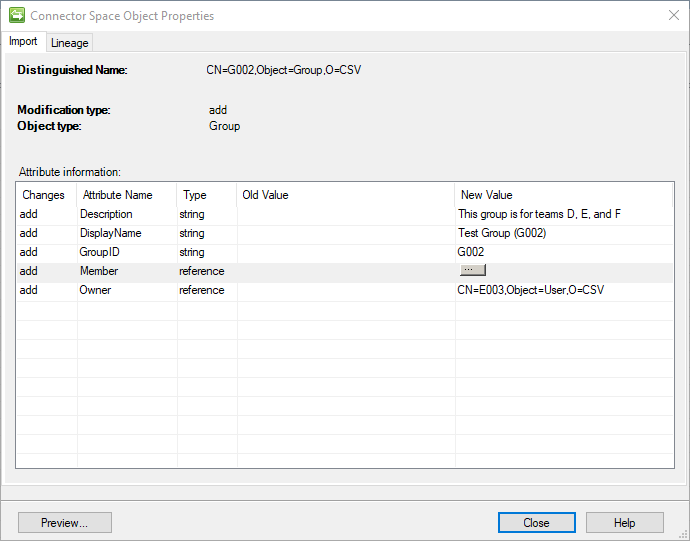
Clicar no botão na entrada Membro revela como os registos associados do membro do ficheiro do grupo de registos com o ficheiro Membros foram carregados corretamente como membros:
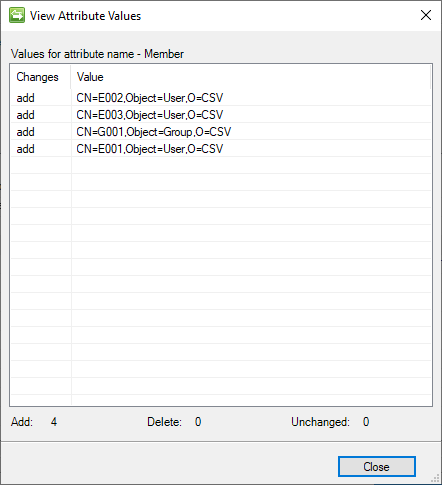
Validar Registos de Execução do PowerShell
Os scripts do PowerShell de exemplo fornecidos neste guia foram concebidos para adicionar uma entrada CSV a um registo central para demonstrar a execução bem-sucedida.
A localização predefinida para este registo é C:\GCSV\PS_Run_Ledger.csv.
A abertura do registo revela:
"DateTime","Stage","Name","Type","Description"
"3/17/2024 1:05:44 PM","Pre","Import","Full","The Pre-Import PowerShell script was executed successfully."
"3/17/2024 1:05:46 PM","Pre","Import","Full","The Post-Import PowerShell script was executed successfully."
Estes dois registos indicam que os scripts do PowerShell pré-importação e pós-importação foram executados com êxito. Tenha em atenção que o campo Tipo indica que estes scripts do PowerShell foram executados durante uma Importação Completa. Obtém estes valores a partir do parâmetro de entrada OperationType PowerShell que indica se o script foi executado durante uma operação Full ou Delta.
Apêndice A - Ficheiros CSV de exemplo
As secções seguintes contêm os Ficheiros CSV utilizados neste guia.
Ficheiro CSV de Utilizadores de Exemplo
Na configuração do conector, este guia pressupõe o nome do ficheiro de USERS.CSV.
EmployeeID,DisplayName,AccountName,CountryCode,Manager,ProxyAddresses,IsActive,ProfilePic
E001,"Smith, John",JS001,1,,SMTP:john.smith@contoso.com;smtp:js001@contoso.com,True,SgBTADAAMAAxAA==
E002,"Doe, Jane",JD003,1,E001,SMTP:jane.doe@contoso.com;smtp:jd002@contoso.com,True,SgBEADAAMAAyAA==
E003,"Perez, Juan",JP003,1,E001,SMTP:juan.perez@contoso.com;smtp:jp003@contoso.com,False,SgBEADAAMAAyAA==
Ficheiro CSV de Grupos de Exemplo
Na configuração do conector, este guia pressupõe o nome do ficheiro de GROUPS.CSV.
GroupID,DisplayName,Description,Owner
G001,Test Group (G001),"This group is for teams A, B, and C",E002
G002,Test Group (G002),"This group is for teams D, E, and F",E003
Ficheiro CSV de Membros de Exemplo
Na configuração do conector, este guia pressupõe o nome do ficheiro de MEMBERS.CSV.
ParentID,MemberID,ObjectType
G001,E001,USER
G001,E002,USER
G001,E003,USER
G002,E001,USER
G002,E002,USER
G002,E003,USER
G002,G001,GROUP
G003,E001,USER
G003,E002,USER
G003,E003,USER
G003,G001,GROUP
Apêndice B - Ficheiros do PowerShell de Exemplo
Contido neste apêndice está o conjunto de scripts do PowerShell de exemplo utilizados neste guia. As secções seguintes detalham algumas das considerações que devem ser feitas quando
Importante
qualquer utilização de write-hostcomandos nos scripts do PowerShell fará com que a execção do script falhe.
Script do PowerShell de Pré-Importação de Exemplo
Na configuração do conector, este guia pressupõe o nome do ficheiro de PRE-IMPORT.PS1.
param ([string]$OperationType)
[string]$stage = "Pre"
[string]$operation = "Import"
[string]$filePath = "C:\GCSV\PS_Run_Ledger.csv"
# Create a new record
$record = [PSCustomObject]@{
"DateTime" = (Get-Date).ToString()
"Stage" = $stage
"Type" = $OperationType
"Name" = $operation
"Description" = "The $stage-$operation PowerShell script was successfully executed before a $OperationType-$operation."
}
$record | Export-Csv -Path $FilePath -NoTypeInformation -Append
Script do PowerShell pós-importação de exemplo
Na configuração do conector, este guia pressupõe o nome do ficheiro de POST-IMPORT.PS1.
param ([string]$OperationType)
[string]$stage = "Post"
[string]$operation = "Import"
[string]$filePath = "C:\GCSV\PS_Run_Ledger.csv"
# Create a new record
$record = [PSCustomObject]@{
"DateTime" = (Get-Date).ToString()
"Stage" = $stage
"Type" = $OperationType
"Name" = $operation
"Description" = "The $stage-$operation PowerShell script was successfully executed after a $OperationType-$operation."
}
$record | Export-Csv -Path $FilePath -NoTypeInformation -Append
Script do PowerShell de Pré-Exportação de Exemplo
Na configuração do conector, este guia pressupõe o nome do ficheiro de PRE-EXPORT.PS1.
param ([string]$OperationType)
[string]$stage = "Pre"
[string]$operation = "Export"
[string]$filePath = "C:\GCSV\PS_Run_Ledger.csv"
# Create a new record
$record = [PSCustomObject]@{
"DateTime" = (Get-Date).ToString()
"Stage" = $stage
"Type" = $OperationType
"Name" = $operation
"Description" = "The $stage-$operation PowerShell script was successfully executed before a $OperationType-$operation."
}
$record | Export-Csv -Path $FilePath -NoTypeInformation -Append
Script do PowerShell pós-exportação de exemplo
Na configuração do conector, este guia pressupõe o nome do ficheiro de POST-EXPORT.PS1.
param ([string]$OperationType)
[string]$stage = "Post"
[string]$operation = "Export"
[string]$filePath = "C:\GCSV\PS_Run_Ledger.csv"
# Create a new record
$record = [PSCustomObject]@{
"DateTime" = (Get-Date).ToString()
"Stage" = $stage
"Type" = $OperationType
"Name" = $operation
"Description" = "The $stage-$operation PowerShell script was successfully executed after a $OperationType-$operation."
}
$record | Export-Csv -Path $FilePath -NoTypeInformation -Append